|
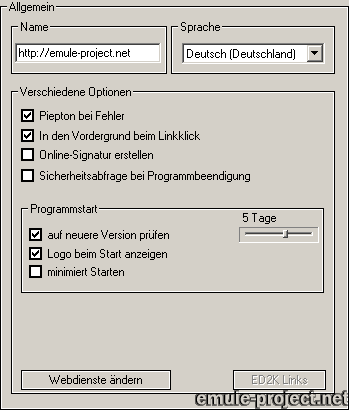
Name
Tragt hier einen beliebigen Namen ein, der dann bei
anderen Clients in der Quellenanzeige oder im
Uploadfenster erscheint. Standardmäßig steht hier
http://emule-project.net. Es wird darum gebeten,
sich etwas kreativeres einfallen zu lassen.
Sprache
Wählt Euch eine Sprache aus der Liste aus.
Verschiedene Optionen
o Piepton bei Fehler
Gibt bei Fehlermeldungen zusätzlich noch einen Ton über
den PC-Lautsprecher aus.
o In den Vordergrund beim Linkklick
Wenn aktiviert, erscheint beim Hinzufügen eines
Downloads über einen Weblink (ed2k://) automatische das
eMule-Programmfenster im Vordergrund auf Eurem Desktop.
Bleibt diese Option deaktiviert, blinkt lediglich die
Schaltfläche von eMule in Eurer Taskbar.
o Sicherheitsabfrage beim Verlassen
Blendet eine zusätzliche Sicherheitsabfrage beim Beenden
von eMule ein.
o Online-Signatur erstellen
Wird diese Checkbox aktiviert, wird eine Datei mit dem
Namen onlinesig.dat im eMule-Verzeichnis erstellt.
Näheres dazu könnt Ihr in der Rubrik zur Online Signatur
nachlesen.
Programmstart
o Auf neuere Version prüfen
Hiermit überprüft eMule bei jedem Programmstart, ob eine
neuere Version vorhanden ist. Der Schieber bestimmt das
Intervall, in dem auf eine neue Version geprüft wird.
Ist eine neuere Version vorhanden, diese auf
www.eMule-project.net herunterladen. Bei einem
Versionswechsel empfiehlt es sich die neue Version
einfach in das selbe Verzeichnis wie die Alte zu
entpacken bzw. zu installieren. Die Einstellungen und
freigegeben Verzeichnisse, sowie die aktuellen Downloads
werden damit automatisch übernommen.
o Logo beim Start anzeigen
Bewirkt, daß der Splashscreen beim Start angezeigt wird
oder nicht.
o minimiert Starten
eMule wird nach dem Starten sofort minimiert und taucht
als Symbol im Tray auf.
Webdienste ändern
Webdienste erlauben den Zugriff auf webbasierende
Angebote direkt aus eMule heraus, wie z.B.
Suchmaschienen für das Netztwerk im Internet.
Diese Dienste müssen in der webservices.dat
eingetragen und konfiguriert werden. Mit dem Knopf
Webdienste kann schnell Zugriff auf diese Datei genommen
werden.
| Besipiel einer WebServices.Dat: |
#########################################
# Webservices Konfigurationsdatei
# nur ein Service oder eine URL pro Zeile
#
# Format: Name,URL
#
# Platzhalter:
# #filename -> Dateiname
# #hashid -> Hashid der Datei
# #filesize -> Grösse der Datei
#
# Beispiel:
# Fakecheck,http://www.eine bestimmte
Suchmaschine.com/search?p=ed2k:#filesize:#hashid
# eMule Homepage,http://www.emule-project.net
# eMule FAQ,http://www.emule-project.net/faq/
#
# Kommentarzeilen fangen mit # oder / an
eMule Homepage,http://www.emule-project.net
eMule FAQ,http://www.emule-project.net/faq/
|
Dieses Besipiel fügt die Webdienste eMule
Homepage und eMule FAQ in das Kontext Menu
der Downloadliste ein.
Ed2k Links
Über diesen Knopf weist Ihr eMule an, standardmäßig
Weblinks (ed2k-Links) zu verarbeiten. Erscheint dieser
Knopf grau, so ist eMule bereits das Standardprogramm
für diesen Linktyp.
Anmerkung:
Wenn Ihr nach eMule noch andere Filesharingprogramme
installiert habt, kann es vorkommen, daß diese Programme
sich automatisch als Standardprogramm für ed2k-Links
eintragen. Ihr könnt dies im Registryeditor (Start ->
Ausführen -> regedit) unter folgenden
Schlüsseln überprüfen und korrigieren:
HKEY_CLASSES_ROOT\ed2k\shell\open\command
Name: (Standard)
Typ: REG_SZ
Data: "Pfad zur emule.exe (mit Anführungszeichen!)" %1
und
HKEY_LOCAL_MACHINE\SOFTWARE\Classes\ed2k\shell\open\command
wie oben beschrieben.
Sollten unter ...\ed2k\shell\open\ noch andere
Einträge vorhanden sein, so löscht alles folgende
nach HKEY_CLASSES_ROOT\ed2k\.... bzw.
nach
HKEY_LOCAL_MACHINE\SOFTWARE\Classes\ed2k\....
.Sicherheitshalber solltet Ihr vor Änderungen ein Backup
Eurer Registry anfertigen und nach den Änderungen Euren
Rechner neustarten. |




























![]()